ማይክሮሶፍት ዎርድ በብዛት ጥቅም ላይ የዋለው የቃል ማቀነባበሪያ ፕሮግራም ነው (በዓለም ውስጥ በጣም ታዋቂው የቃላት አርትዖት ፕሮግራም ካልሆነ)። ባህሪያቱን በሚገባ ለመጠቀም ፣ ከጊዜ ወደ ጊዜ ውስብስብ የሆኑ ምናሌዎችን እና ማሳያዎችን ማሰስ መቻል አለብዎት። እንደ እድል ሆኖ የገጽ ቁጥሮችን ወደ ሰነዶች ማከል ቀላል ነው።
ደረጃ
ዘዴ 1 ከ 3 - የገጽ ቁጥር ማስገባት
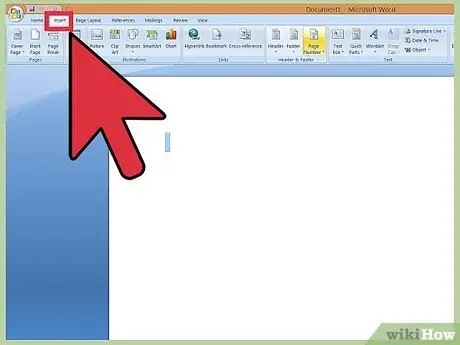
ደረጃ 1. የገጹን የላይኛው (ራስ) ወይም ታች (እግር) ሁለቴ ጠቅ ያድርጉ።
ከዚያ በኋላ “ንድፍ” ምናሌ ይታያል። በዚህ ምናሌ ውስጥ የገጽ ቁጥሮችን ማከል ይችላሉ። እንደ አማራጭ በፕሮግራሙ መስኮት የላይኛው አሞሌ ላይ “አስገባ” ትርን ጠቅ ያድርጉ። ከዚያ በኋላ የ “አስገባ” ምናሌ ጥብጣብ በፕሮግራሙ አናት ላይ ይታያል እና የገጽ ቁጥሮችን በሪባን በኩል ማከል ይችላሉ።
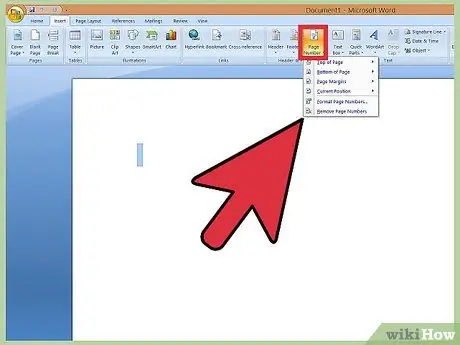
ደረጃ 2. አማራጮቹን ለማሳየት “የገጽ ቁጥር” ን ይምረጡ።
በዚህ አማራጭ የገጹን ቁጥር አቀማመጥ መወሰን ይችላሉ። ተጨማሪ አማራጮችን ለማየት ወይም የገጹን ቁጥር አቀማመጥ (ለምሳሌ ቀኝ ፣ ግራ ወይም መሃል) በእያንዳንዱ ምርጫ (“የገጹ አናት” ፣ “የገጹ ታች” ፣ ወዘተ) ላይ ያንዣብቡ።
- በ “ንድፍ” ምናሌ ውስጥ “የገጽ ቁጥር” አማራጭ በግራ በኩል ይገኛል።
- በ “አስገባ” ምናሌ ላይ “የገጽ ቁጥር” አማራጭ መሃል ላይ ነው።
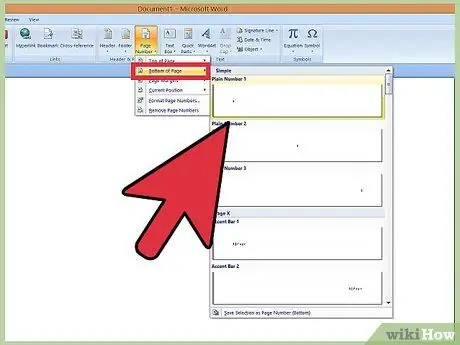
ደረጃ 3. ቁጥሩን በራስ -ሰር ለማዘጋጀት የገጽ ቁጥር ዘይቤን ይምረጡ።
ቦታን ከመረጡ በኋላ ቃል በራስ -ሰር የገጽ ቁጥሮችን ወደ አጠቃላይ ሰነድ ያክላል።
ለመምረጥ ብዙ የገጽ ቁጥር አማራጮች አሉ። ሆኖም አማራጮቹ እርስዎ ካልፈለጉ የገፅ ቁጥሮችን እራስዎ ማበጀት ይችላሉ።
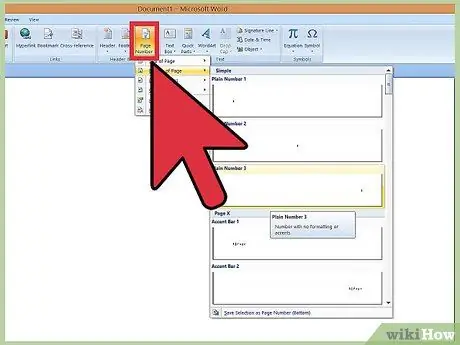
ደረጃ 4. አንዳንድ የ Word ስሪቶች የገጽ ቁጥሮችን በመጠኑ የተለያዩ መንገዶችን እንደሚጠቀሙ ያስታውሱ።
የአንዳንድ ቁጥሮች አቀማመጥ ሊለወጥ ስለሚችል እያንዳንዱ የቃሉ ስሪት የተለየ ነው። ሆኖም ፣ ሁሉም የ Word ስሪቶች አሁንም የሰነዱን ራስ ወይም እግር ጠቅ በማድረግ ገጾችን እንዲያክሉ ይፈቅዱልዎታል። በዚህ ደረጃ “የገጽ ቁጥር” ምናሌን መድረስ ይችላሉ።
ዘዴ 2 ከ 3 - የገጽ ቁጥር ቅርጸት ማዘጋጀት
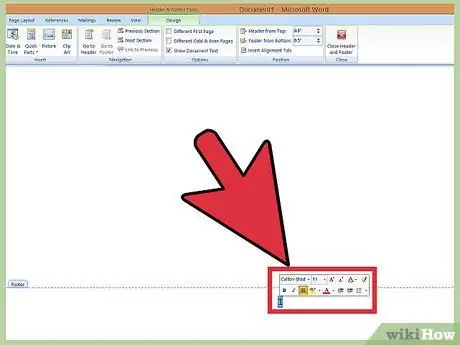
ደረጃ 1. ቅርጸ-ቁምፊውን ፣ ቀለሙን ወይም ዘይቤውን ለመቀየር የገጹን ቁጥር ሁለቴ ጠቅ ያድርጉ።
ለአንድ ገጽ ቁጥር አንድ የተወሰነ ቅርጸ-ቁምፊ ለመተግበር ከፈለጉ ፣ ቁጥሩን ሁለቴ ጠቅ ያድርጉ። በቃሉ ሰነዶች ውስጥ እንደማንኛውም ሌላ ጽሑፍ ቁጥሮች በሰማያዊ ምልክት ይደረግባቸዋል። ከዚያ በኋላ ቅርጸ -ቁምፊውን ፣ ቀለሙን እና መጠኑን እንደተለመደው ማስተካከል ይችላሉ። እነዚህ ቅንብሮች በአጠቃላይ በሰነዱ ላይ በራስ -ሰር ይተገበራሉ።
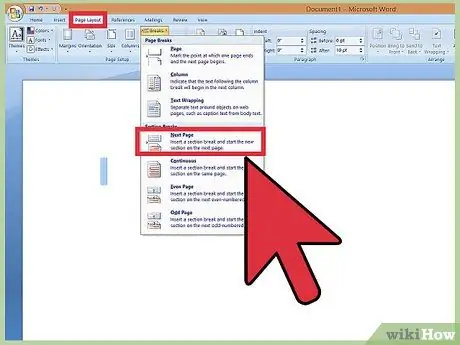
ደረጃ 2. የገጽ ዕረፍትን በመጠቀም የገጽ ቁጥሩን ይድገሙት።
የገጹን ቁጥር ወደ “1” መድገም ከፈለጉ የድሮውን ክፍል ከ “አዲሱ ክፍል” መለየት ያስፈልግዎታል። መጀመሪያ አዲስ ክፍል ለመጀመር በሚፈልጉበት ገጽ መጀመሪያ ላይ ጠቋሚውን ያስቀምጡ። ከዛ በኋላ:
- ከፕሮግራሙ መስኮት በላይ ከሚታየው አሞሌ “የገጽ አቀማመጥ” → “ይቋረጣል” ን ጠቅ ያድርጉ።
- በ “ዕረፍቶች” ክፍል ውስጥ “ቀጣይ ገጽ” ን ይምረጡ።
- የአሁኑን ገጽ ቁጥር ሁለቴ ጠቅ ያድርጉ።
- “የገጽ ቁጥር” ን ጠቅ ያድርጉ ፣ ከዚያ “የገጽ ቁጥሮች ቅርጸት” ን ይምረጡ።
- “ጀምር” የሚል ምልክት የተደረገበትን ፊኛ ይምረጡ ፣ ከዚያ የገጹን ቁጥር ወደ አንድ ለመድገም “1” ን ይምረጡ።
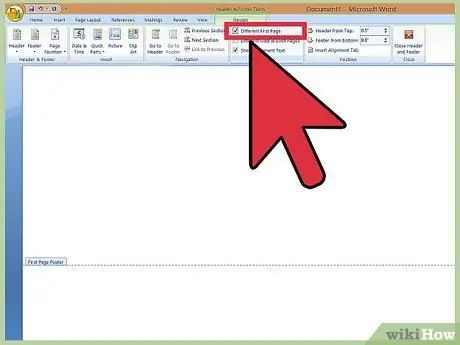
ደረጃ 3. ይበልጥ የርዕስ ገጽ ለመፍጠር በመጀመሪያው ገጽ ላይ ያሉትን ቁጥሮች ያስወግዱ።
ምናሌውን ለመድረስ የገጹን ራስ ወይም እግር እንደገና ጠቅ ያድርጉ። ከዚያ በኋላ “የተለየ የመጀመሪያ ገጽ” የሚል ምልክት የተደረገበትን ሳጥን ይፈልጉ እና ምልክት ያድርጉ። በሌሎች ገጾች ላይ ያሉት ቁጥሮች ሲቀሩ አሁን በመጀመሪያው ገጽ ላይ ባለው የገጽ ቁጥር ላይ ጠቅ ማድረግ እና መሰረዝ ይችላሉ።
- ብዙ ጊዜ ፣ “የተለየ የመጀመሪያ ገጽ” ቁልፍን በቀላሉ ጠቅ በማድረግ የመጀመሪያው ገጽ ቁጥር ይደመሰሳል።
- ብዙውን ጊዜ የዝግጅት አቀራረቦች እና ምደባዎች/ሳይንሳዊ ወረቀቶች በመጀመሪያው ገጽ ላይ ቁጥር አያስፈልጋቸውም። በእርግጥ የፊት ገጽ የመጀመሪያ ገጽ ወይም “1” ነው።
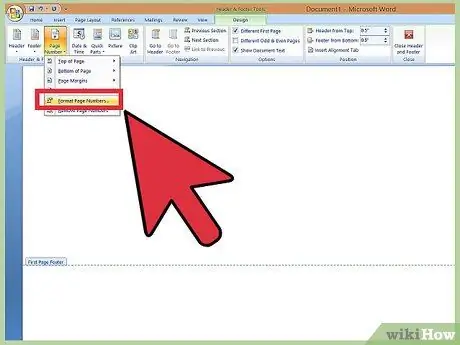
ደረጃ 4. እንደ የቁጥር ዓይነት ወይም የምዕራፍ ርዕሶች ላሉ የተወሰኑ ለውጦች ‹የገጽ ቁጥሮችን ቅርጸት› ይጠቀሙ።
ተጨማሪ ለውጦችን ማድረግ ከፈለጉ የገጹን ራስጌ ወይም ግርጌ ሁለቴ ጠቅ ያድርጉ። በሚታየው ምናሌ ላይ “የገጽ ቁጥሮች” ን ጠቅ ያድርጉ ፣ ከዚያ “የገጽ ቁጥሮች ቅርጸት” ን ጠቅ ያድርጉ። ከዚህ ምናሌ እንደ የቁጥሮች ወይም የላቲን ፊደላት ያሉ የተለያዩ የቁጥር ዓይነቶችን መግለፅ እንዲሁም የቁጥሮችን መሰረታዊ ገጽታ ማሻሻል ይችላሉ። ምንም እንኳን የተወሳሰበ ወይም “ጥበባዊ” ባይሆንም ፣ እነዚህ ማሻሻያዎች የገጽ ቁጥሮችን ገጽታ ሊያሳድጉ ይችላሉ።
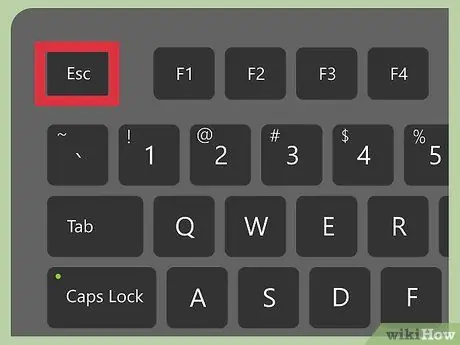
ደረጃ 5. ከ “ራስጌ እና ግርጌ” ወይም “ዲዛይን” አሞሌ ለመውጣት “Esc” የሚለውን ቁልፍ ይጫኑ።
“Esc” ቁልፍን በመጫን ወደ መደበኛው የአጻጻፍ ሁኔታ መመለስ ይችላሉ። ከዚያ በኋላ የገጹ ቁጥሮች በራስ -ሰር ይቀረፃሉ። አሁን መልሰው ለመጻፍ ነፃ ነዎት!
ዘዴ 3 ከ 3 በቃሉ ሞባይል መተግበሪያ ላይ የገጽ ቁጥሮችን ማስገባት
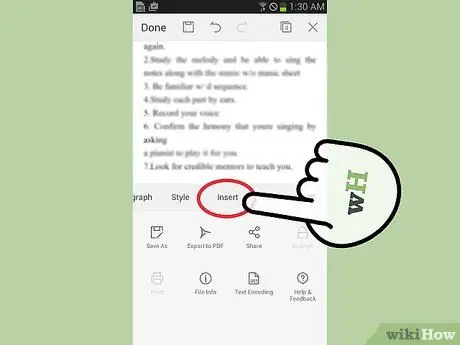
ደረጃ 1. “አስገባ” ን ጠቅ ያድርጉ።
ከዚያ በኋላ ቀለል ያለ የሰነድ ቅርጸት ምናሌ ይታያል (በእውነቱ የዚህ ምናሌ መዳረሻ እና አጠቃቀም በዴስክቶፕ ስሪት ላይ ካለው ምናሌ በጣም ቀላል ነው)።
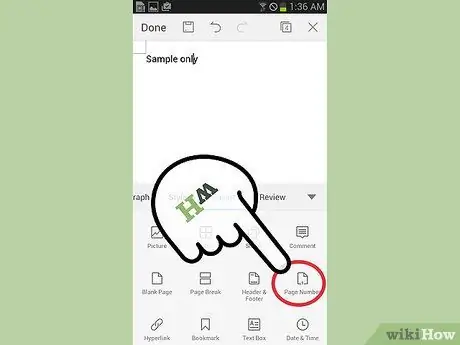
ደረጃ 2. የገጽ ቁጥሮችን ለመመደብ “የገጽ ቁጥሮች” ን ይምረጡ።
አንዳንድ የኪነ -ጥበብን ጨምሮ ብዙ የቁጥር ምደባ አማራጮች አሉዎት።
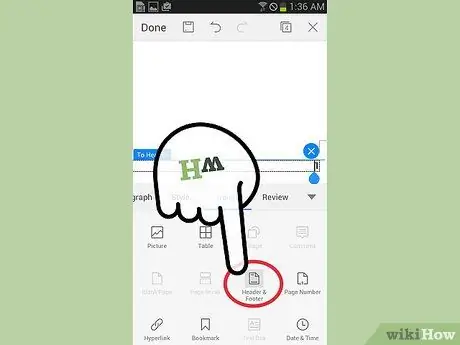
ደረጃ 3. “ራስጌዎች እና ግርጌዎች” ን ይምረጡ ፣ ከዚያ ቁጥሮቹን ለመቀየር “አማራጮች” ን ጠቅ ያድርጉ።
በዚህ አማራጭ ፣ የተለየ የመጀመሪያ ገጽ ቁጥር መመደብ ፣ ያልተለመዱ እና የቁጥር ገጾችን ገጽታ መለወጥ ወይም መላውን የገጽ ቁጥር ከሰነዱ ማስወገድ ይችላሉ።
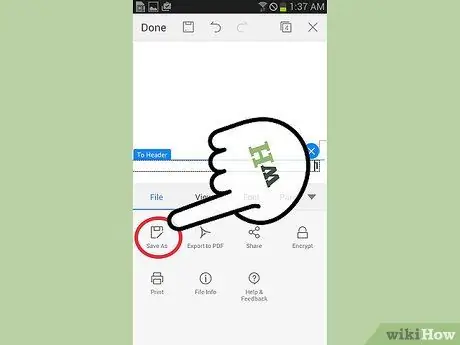
ደረጃ 4. ሰነዶችን ከመተግበሪያ ወደ ኮምፒውተር በቀላሉ ያንቀሳቅሱ።
የገጽ ቁጥሮችን በደህና ማከል ወይም መለወጥ እንዲችሉ በመተግበሪያው በኩል የተደረጉ ለውጦች በ Word ዴስክቶፕ ፕሮግራም ውስጥ ይታያሉ። ሰነዱ ወደ ሌላ ፕሮግራም ሲላክ ቁጥሩ ይቀመጣል።







